Ansible AWX ist eine kostenlose Open-Source-Front-End-Webanwendung, die eine Benutzeroberfläche zum Verwalten von Ansible-Playbooks und -Inventaren sowie eine REST-API für Ansible bietet. Es ist eine Open-Source-Version von Red Hat Ansible Tower. In diesem Handbuch werden wir Ansible AWX auf einem Ubuntu 20.04 LTS-System installieren. Wir haben zuvor eine Anleitung zur Installation von Ansible AWX auf CentOS 8 verfasst.
Voraussetzungen
Bevor wir beginnen, stellen Sie sicher, dass das Ubuntu 20.04-System über Folgendes verfügt:
- 4 GB RAM
- 3,4-GHz-CPU mit 2 Kernen
- Festplattenspeicher 20 GB
- Internetverbindung
Lassen Sie uns zu den Ansible AWX-Installationsschritten springen
Schritt 1) Paketindex aktualisieren
Melden Sie sich bei Ihrem Ubuntu-System an und aktualisieren Sie die Paketlisten wie gezeigt
$ sudo apt update
Schritt 2) Docker-ce installieren (Community Edition)
Ansible AWX-Dienste werden in Containern bereitgestellt, und dafür müssen wir docker und docker-compose installieren, um mehrere Container-Images auszuführen. Es gibt zwei Haupteditionen von Docker – Enterprise Edition (EE) und Docker Community Edition (CE).
Die Community Edition ist frei verfügbar und wir werden sie für unsere Installation verwenden.
Importieren Sie also zuerst den Docker-Repository-GPG-Schlüssel wie gezeigt.
$ curl -fsSL https://download.docker.com/linux/ubuntu/gpg | sudo apt-key add -
Fügen Sie als Nächstes das Docker Community Edition (CE)-Repository wie gezeigt hinzu
$ sudo add-apt-repository "deb [arch=amd64] https://download.docker.com/linux/ubuntu\ $(lsb_release -cs) stable"
Aktualisieren Sie als Nächstes die Paketlisten und installieren Sie Docker wie gezeigt:
$ sudo apt update $ sudo apt install -y docker-ce docker-ce-cli containerd.io
Fügen Sie nach der Installation Ihren lokalen oder normalen Benutzer zur Docker-Gruppe hinzu, damit der normale Benutzer Docker-Befehle ausführen kann, ohne den Befehl sudo aufrufen zu müssen.
$ sudo usermod -aG docker $USER
Starten Sie dann den Docker-Dienst neu.
$ sudo systemctl restart docker
Hinweis: Vergessen Sie nicht, sich abzumelden und erneut anzumelden, damit normale Benutzer Docker-Befehle ohne sudo ausführen können.
Abschließend können Sie die Docker-Version wie gezeigt bestätigen
$ docker version
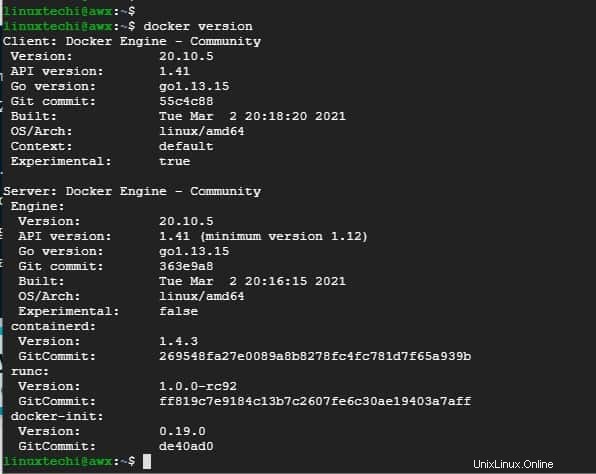
Schritt 3) Docker-Compose installieren
Als nächstes werden wir docker-compose installieren. Laden Sie also die neueste Docker-Compose-Datei wie gezeigt herunter
$ curl -s https://api.github.com/repos/docker/compose/releases/latest \ | grep browser_download_url | grep docker-compose-Linux-x86_64 \ | cut -d '"' -f 4 | wget -qi -
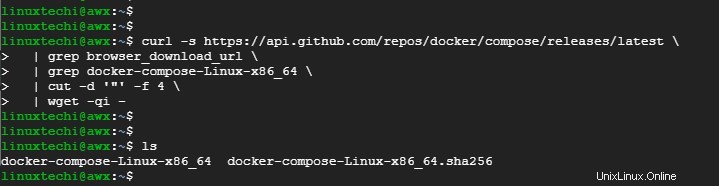
Weisen Sie als Nächstes der docker-compose-Datei wie gezeigt Ausführungsberechtigungen zu.
$ sudo chmod +x docker-compose-Linux-x86_64
Verschieben Sie dann die Docker-Compose-Datei wie gezeigt in den Pfad /usr/local/bin.
$ sudo mv docker-compose-Linux-x86_64 /usr/local/bin/docker-compose
Überprüfen Sie abschließend die Version von docker-compose wie gezeigt.
$ docker-compose version
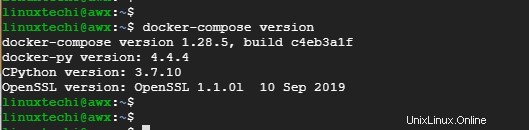
Aus der Ausgabe geht hervor, dass die Docker-Compose-Version 1.28.5
istSchritt 4) Ansible installieren
Ansible ist ein Open-Source-Tool zur Serverautomatisierung und Softwarebereitstellung, mit dem Server konfiguriert und Anwendungen problemlos bereitgestellt werden können. Wir werden Ansible installieren, das wir später zum Bereitstellen von AWX-Diensten verwenden werden.
Ansible ist im Ubuntu 20.04-Repository verfügbar, verwenden Sie daher den APT-Befehl wie gezeigt.
$ sudo apt install -y ansible
Überprüfen Sie nach Abschluss der Installation die Ansible-Version wie gezeigt
$ ansible --version

Schritt 5) Knoten und NPM (Node Package Manager) installieren
Installieren Sie danach Node und NPM mit den folgenden Befehlen
$ sudo apt install -y nodejs npm $ sudo npm install npm --global
Schritt 6) Ansible AWX installieren und einrichten
Wir werden das AWX-Installationsprogramm aus dem Github-Repository herunterladen. Aber lassen Sie uns zuerst git, pip und when (Passwortgenerator) installieren
$ sudo apt install -y python3-pip git pwgen
Installieren Sie als Nächstes das docker-compose-Modul, das Ihrer Version von docker-compose entspricht.
$ sudo pip3 install docker-compose==1.28.5
Wir werden jetzt die neueste AWX-Zip-Datei von Github herunterladen. Dazu verwenden wir den wget-Befehl wie folgt.
$ wget https://github.com/ansible/awx/archive/17.1.0.zip
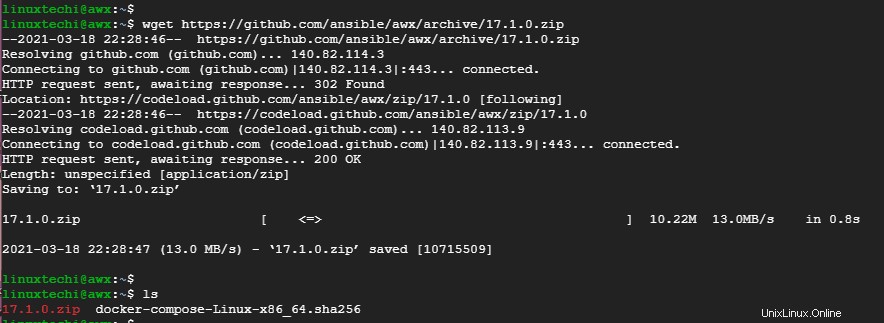
Entpacken Sie die heruntergeladene Datei wie gezeigt.
$ unzip 17.1.0.zip
Stellen Sie nach dem Entpacken sicher, dass Sie den Ordner awx-17.1.0 in Ihrem Verzeichnis finden. Navigieren Sie als Nächstes zum Installationsverzeichnis im Ordner awx-17.1.0.
$ cd awx-17.1.0 /installer
Generieren Sie dann mit dem pwgen-Tool wie folgt einen 30-stelligen Geheimschlüssel:
$ pwgen -N 1 -s 30
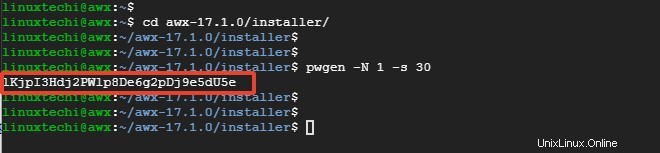
Kopieren Sie diesen Schlüssel und speichern Sie ihn irgendwo. Öffnen Sie als Nächstes die Inventardatei, die sich im selben Verzeichnis befindet.
$ vi inventory
Entkommentieren Sie die Admin- und Passwortparameter und stellen Sie sicher, dass Sie ein starkes Admin-Passwort angeben. Dies ist das Passwort, mit dem Sie sich auf der Web-Anmeldeseite bei AWX anmelden.
admin_user=admin admin_password=<Strong-Admin-password>
Aktualisieren Sie außerdem die Geheimschlüsselvariable mit dem zuvor generierten Geheimschlüssel.
secret_key=lKjpI3Hdj2PWlp8De6g2pDj9e5dU5e
Schritt 7) Führen Sie die Playbook-Datei aus, um AWX zu installieren
Zuletzt führen wir die Ansible-Playbook-Datei mit dem Namen install.yml wie gezeigt aus.
$ ansible-playbook -i inventory install.yml
Dies dauert nur wenige Minuten.
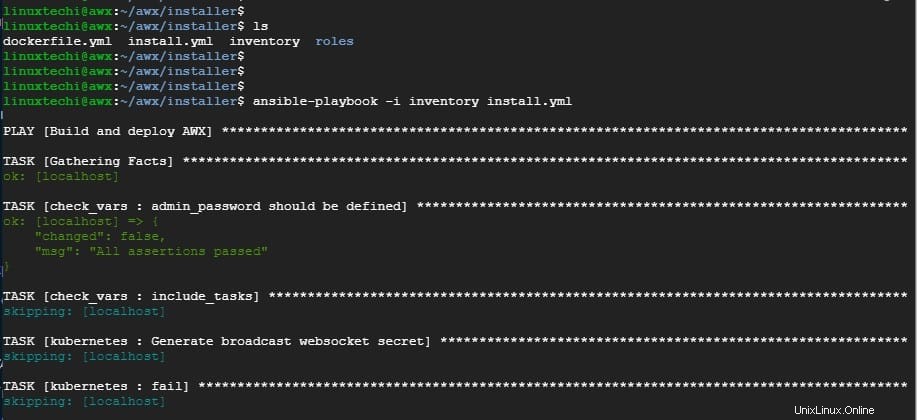
Schritt 8) Greifen Sie auf das AWX-Dashboard zu
Um auf das Dashboard zuzugreifen, starten Sie Ihren Browser und durchsuchen Sie die IP des Servers wie gezeigt
http://Server-IP-Adresse
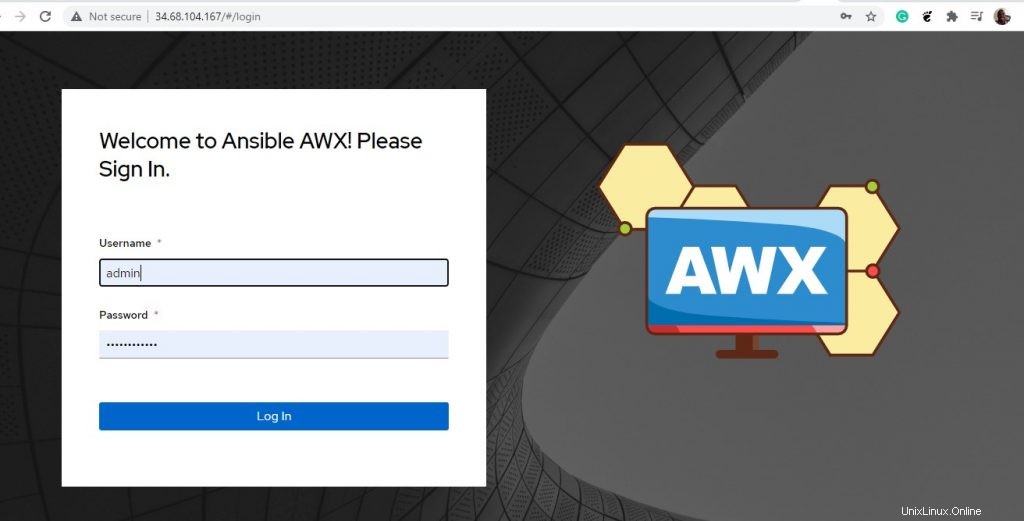
Geben Sie Ihren Benutzernamen und Ihr Passwort ein und klicken Sie auf die Schaltfläche „Anmelden“. Dadurch gelangen Sie zum unten gezeigten Dashboard.
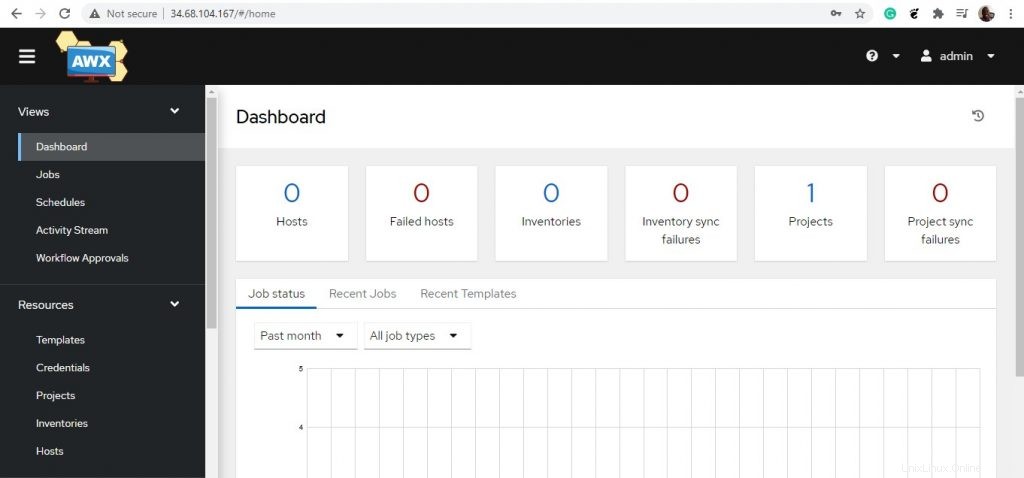
Und da haben Sie es. Wir haben AWX erfolgreich auf Ubuntu 20.04 installiert.
Auch lesen :Ausführen und Planen von Ansible Playbook mithilfe der AWX-GUI